Molimo preuzmite Halide Mark II za makro fotografiju na starijim iPhone uređajima
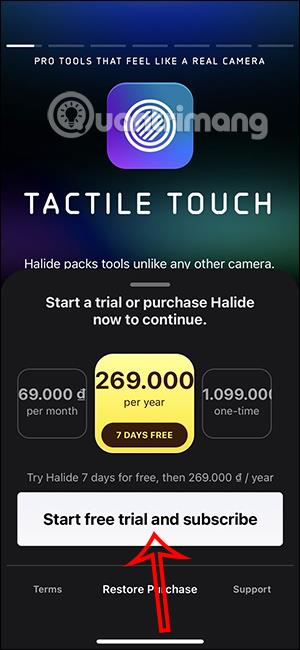
Značajka makro fotografije na iPhoneu 13 moći će se doživjeti na starijim iPhone uređajima putem aplikacije Halide Mark II.
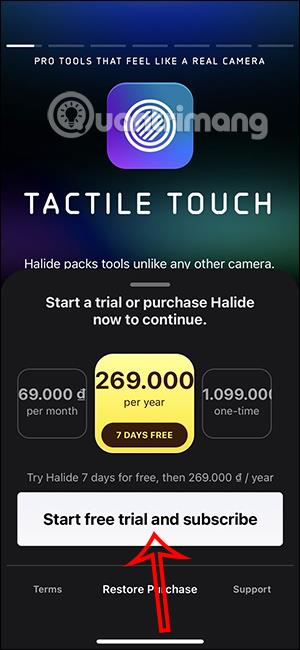
Značajka makro fotografije na iPhoneu 13 moći će se doživjeti na starijim iPhone uređajima putem aplikacije Halide Mark II. Trenutačno je novi način makro fotografije dostupan samo na iPhone 13 Pro i 13 Pro Max zahvaljujući novoj grupi kamera. A aplikacija Halide Mark II integrirala je ovu značajku makro fotografije, pomažući manjim iPhone uređajima da koriste i dožive kvalitetne fotografije.
Osim toga, ova aplikacija također nudi mnoge zanimljive fotografske značajke kao što je Instant RAW za uređivanje RAW slika, automatsku optimizaciju za svaki uređaj radi poboljšanja detalja i boja. Alati za podešavanje fokusa i svjetline također su dostupni u ovoj aplikaciji Halide Mark II. Za one koji koriste iPhone 8 ili noviji , mogu preuzeti najnoviju verziju Halide Mark II 2.5.0 kako bi iskusili način makro fotografije zajedno s mnogim novim značajkama aplikacije.
Međutim, korisnici bi trebali imati na umu da aplikacija Halide Mark II dopušta besplatnu upotrebu u roku od 7 dana , ali se moraju registrirati za plaćanje kako bi koristili i iskusili sve značajke aplikacije. Klikom na poveznicu ispod preuzimamo aplikaciju.
Zatim na sučelju aplikacije kliknite Pokreni besplatnu probu i pretplatite se za registraciju i korištenje aplikacije. Zatim prikažite sučelje kao što je prikazano ispod, kliknite Nastavi za nastavak.
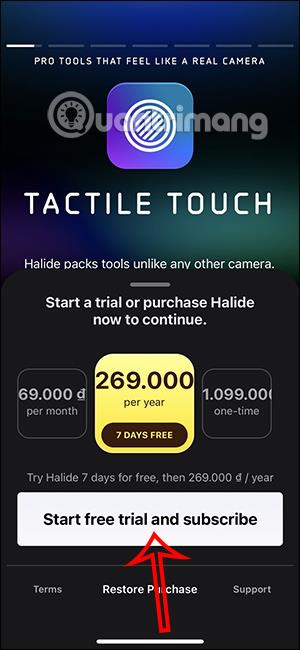
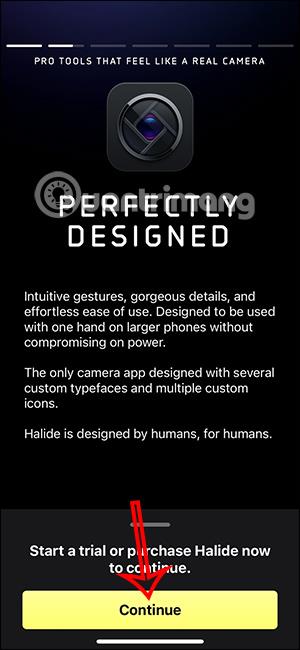
Od vas će se sada tražiti da se registrirate za korištenje aplikacije Halide Mark II koristeći svoj Apple račun za plaćanje . Zatim morate potvrditi podatke o plaćanju na svom osobnom Apple računu kako biste koristili besplatnu aplikaciju Halide Mark II.
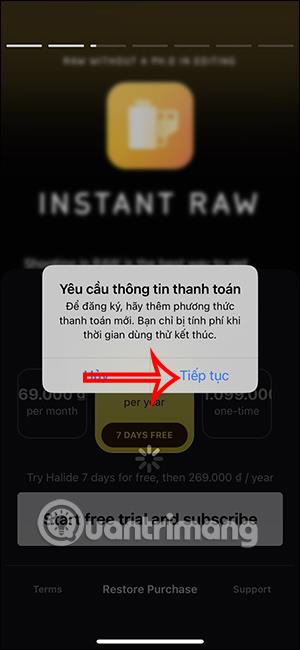

Aplikaciju ćemo moći besplatno koristiti 7 dana. U sučelju aplikacije za korištenje makro načina rada na Halide Mark II, kliknite AF na fotografskom sučelju aplikacije zatim odaberite ikonu tulipana da snimite fotografiju.
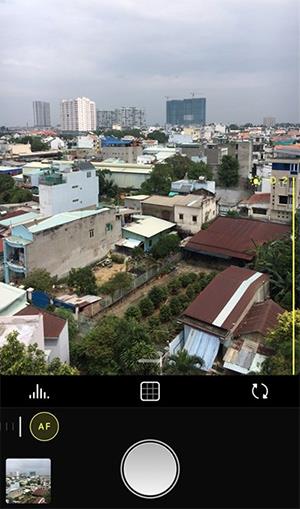
Kada istekne 7 dana, morate otkazati plaćanje aplikacije prema članku u nastavku.
Provjera zvuka je mala, ali vrlo korisna značajka na iPhone telefonima.
Aplikacija Fotografije na iPhoneu ima značajku uspomena koja stvara zbirke fotografija i videozapisa s glazbom poput filma.
Apple Music iznimno je narastao otkako je prvi put lansiran 2015. Do danas je to druga najveća svjetska platforma za streaming glazbe koja se plaća nakon Spotifyja. Osim glazbenih albuma, Apple Music također je dom tisućama glazbenih videa, 24/7 radio postaja i mnogih drugih usluga.
Ako želite pozadinsku glazbu u svojim videozapisima, ili točnije, snimite pjesmu koja svira kao pozadinsku glazbu za video, postoji izuzetno jednostavno rješenje.
Iako iPhone uključuje ugrađenu aplikaciju Vrijeme, ponekad ne pruža dovoljno detaljnih podataka. Ako želite nešto dodati, postoji mnogo opcija u App Storeu.
Osim dijeljenja fotografija iz albuma, korisnici mogu dodavati fotografije u zajedničke albume na iPhoneu. Možete automatski dodavati fotografije u dijeljene albume bez ponovnog rada iz albuma.
Postoje dva brža i jednostavnija načina za postavljanje odbrojavanja/tajmera na vašem Apple uređaju.
App Store sadrži tisuće sjajnih aplikacija koje još niste isprobali. Uobičajeni pojmovi za pretraživanje možda neće biti korisni ako želite otkriti jedinstvene aplikacije, a nije zabavno upustiti se u beskrajno listanje s nasumičnim ključnim riječima.
Blur Video je aplikacija koja zamućuje scene ili bilo koji sadržaj koji želite na svom telefonu kako biste nam pomogli da dobijemo sliku koja nam se sviđa.
Ovaj članak će vas uputiti kako instalirati Google Chrome kao zadani preglednik na iOS 14.









